excel制作学生成绩表
来源:网络收集 点击: 时间:2024-05-191、新建excel
2、命名excel名称为:“学生成绩表”
3、列出学生学号、姓名、学科名称、等级制、全通过情况
4、标出学生每科成绩如:物理、地理、化学
如图:
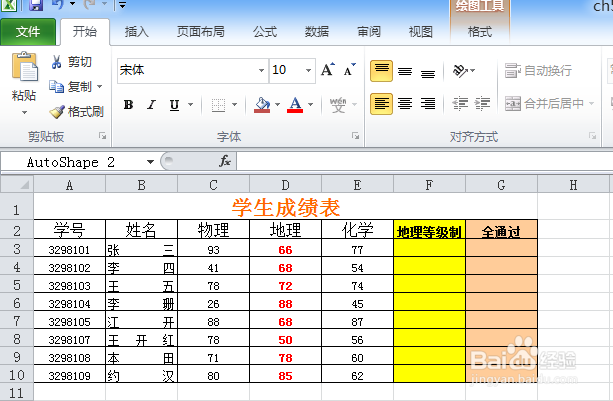 2/7
2/71、在F3输入了转换公式:
=IF(D3=90,优,IF(D3=80,良,IF(D3=70,中,IF(D3=60,及格,不及格))))
2、选中F3鼠标向下拖动,所有学生的地理等级制显现出来
如图:
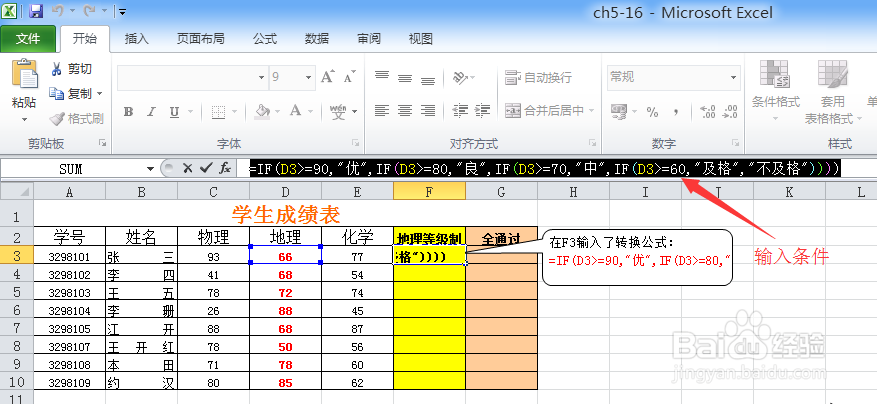 3/7
3/71、在G3输入了转换公式:=IF(AND(C3=60,D3=60,E3=60),Yes,)
2、选中G3鼠标向下拖动,所有学生成绩通过情况显现出来
如图:
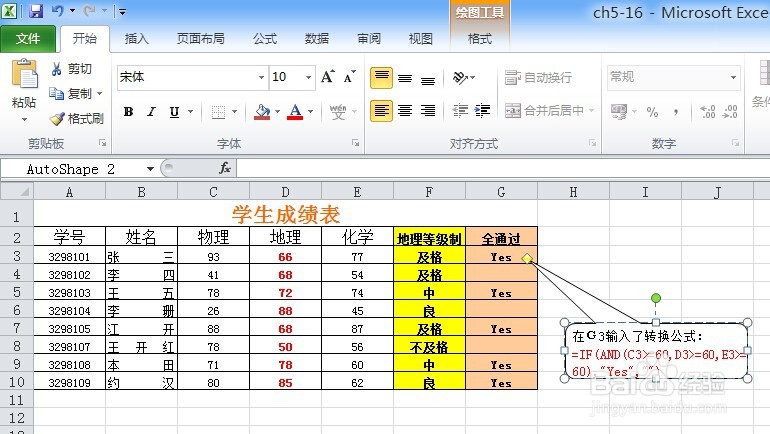 4/7
4/71、新建一张学生表(在这里为了更好的学习,我分开来实现学生成绩表功能,以便学生更容易理解学习,看起来不那么复杂)
2、与上面那张表类同列出学生成绩的基本情况
3、选择空余位置列出:
第三名总分
倒数第3名总分
中间成绩
成绩众数
第38%比例的总成绩
4、总成绩这列比较容易,我这里不再做讲解
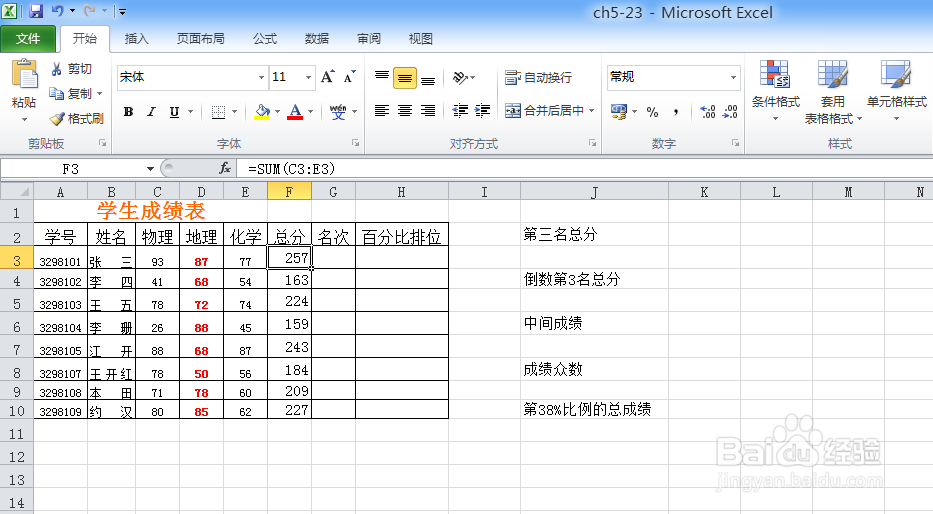 5/7
5/71、在G3输入了转换公式:=RANK(F3,$F$3:$F$10)
2、选中G3鼠标向下拖动,所有学生的名次显现出来
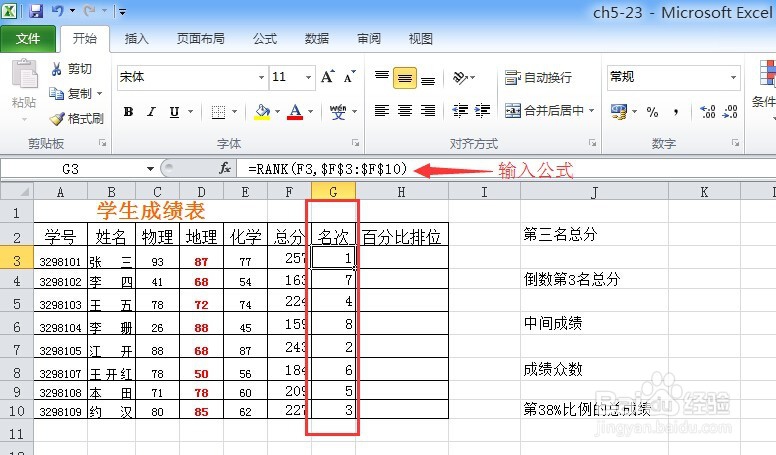 6/7
6/71、在H3输入了转换公式:=PERCENTRANK($F$3:$F$10,F3,2)
2、选中H3鼠标向下拖动,所有学生的百分比排位显现出来
 7/7
7/71、在K2输入了转换公式:=LARGE(F3:F10,3)
2、在K4输入了转换公式:=SMALL(F3:F10,3)
3、在K6输入了转换公式:=MEDIAN(F3:F10)
4、在K8输入了转换公式:=MODE(C3:E10)
5、在K10输入了转换公式:=PERCENTILE(F3:F10,0.38)
按enter键值显现出来
这几个公式是对excel函数的理解与学习
首先熟悉
之后需要掌握各个函数的含义
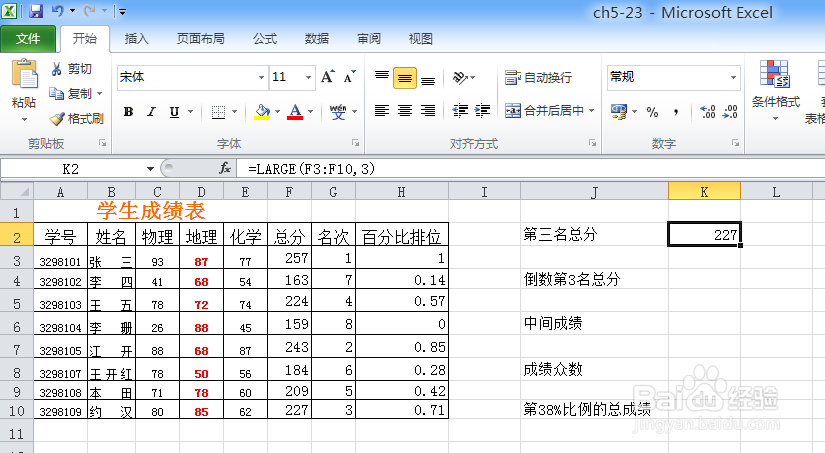

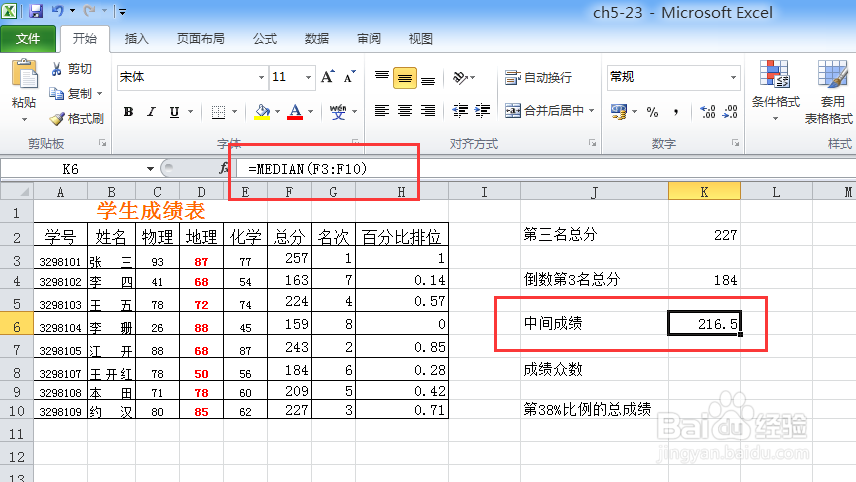
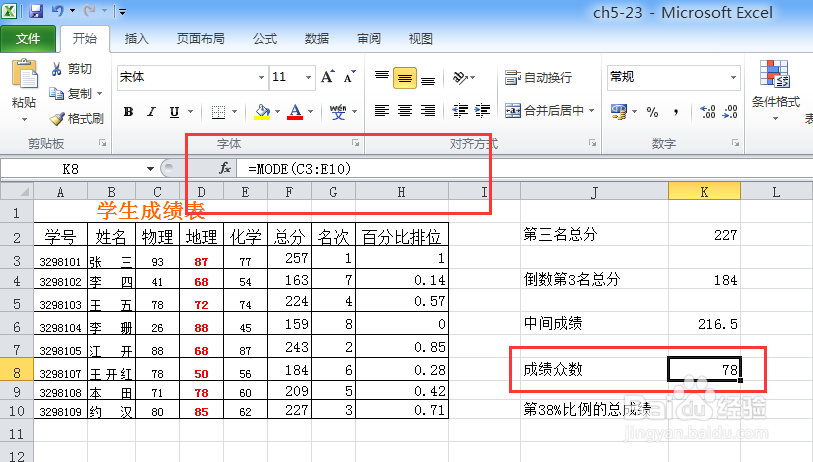
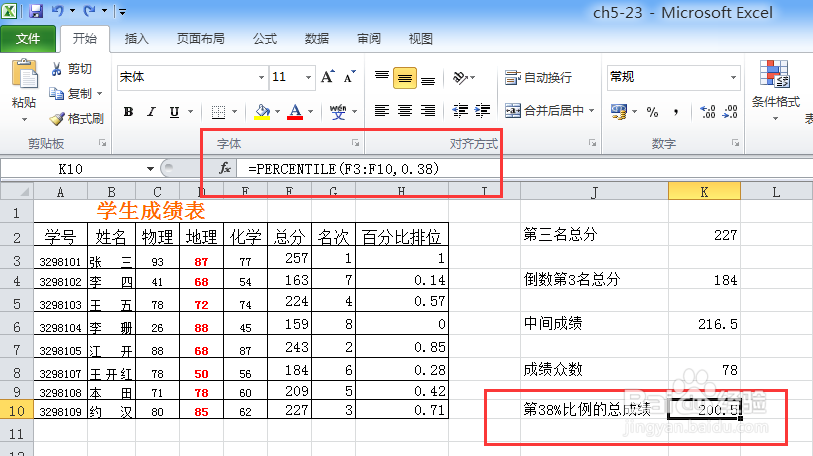 excel
excel 版权声明:
1、本文系转载,版权归原作者所有,旨在传递信息,不代表看本站的观点和立场。
2、本站仅提供信息发布平台,不承担相关法律责任。
3、若侵犯您的版权或隐私,请联系本站管理员删除。
4、文章链接:http://www.1haoku.cn/art_799723.html
 订阅
订阅